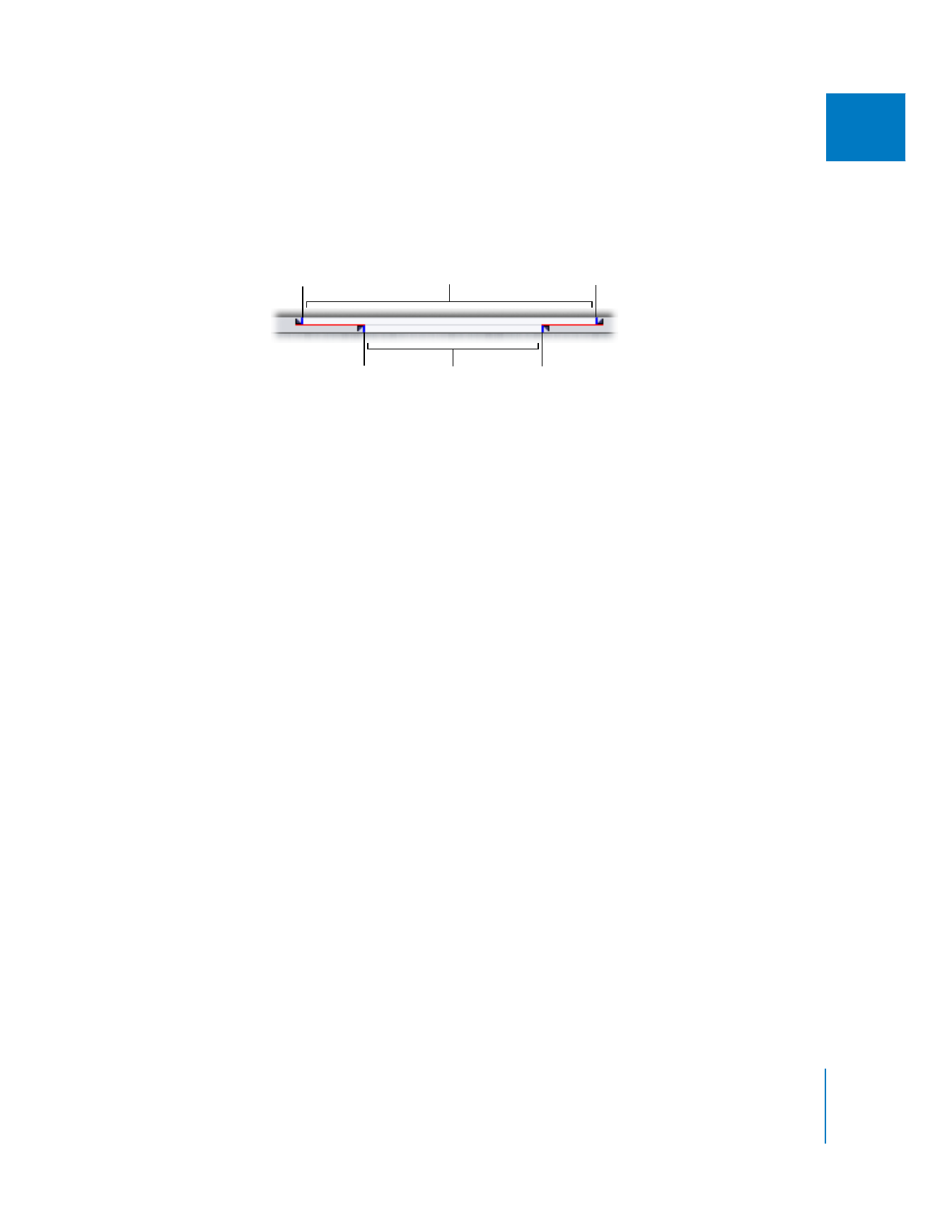
Configuration de points de montage par chevauchement
dans le Visualiseur
Il existe plusieurs moyens de créer un montage par chevauchement :
 Avant le montage du plan dans la Timeline, définissez ses points de montage séparés
audio et vidéo dans le Visualiseur.
 Montez vos plans dans la Timeline à l’aide de points d’entrée et de sortie standard,
puis ajustez les éléments audio ou vidéo de façon indépendante en désactivant la
sélection liée. L’outil Roll est l’outil le plus fréquemment utilisé pour ajuster des
points de montage dans la Timeline. Pour en savoir plus, consultez le chapitre 19,
«
À propos des opérations de Trim des plans
», à la page 375.
Il est plus courant de monter des plans dans une séquence avant de créer des montages
par chevauchement dans la Timeline mais il pourra arriver que vous souhaitiez définir
des points de montage par chevauchement dans le Visualiseur également.
Pour définir un montage par chevauchement dans le Visualiseur :
1
Double-cliquez sur un plan dans le Navigateur pour l’ouvrir dans le Visualiseur.
2
Placez la tête de lecture au point où vous souhaitez fixer le point d’entrée ou de
sortie de la vidéo séparément de l’audio.
Point
d’entrée
Point de sortie audio
Point d’entrée
audio
Point de
sortie vidéo
Zone audio incluse
dans la coupe
Zone vidéo incluse
dans la coupe
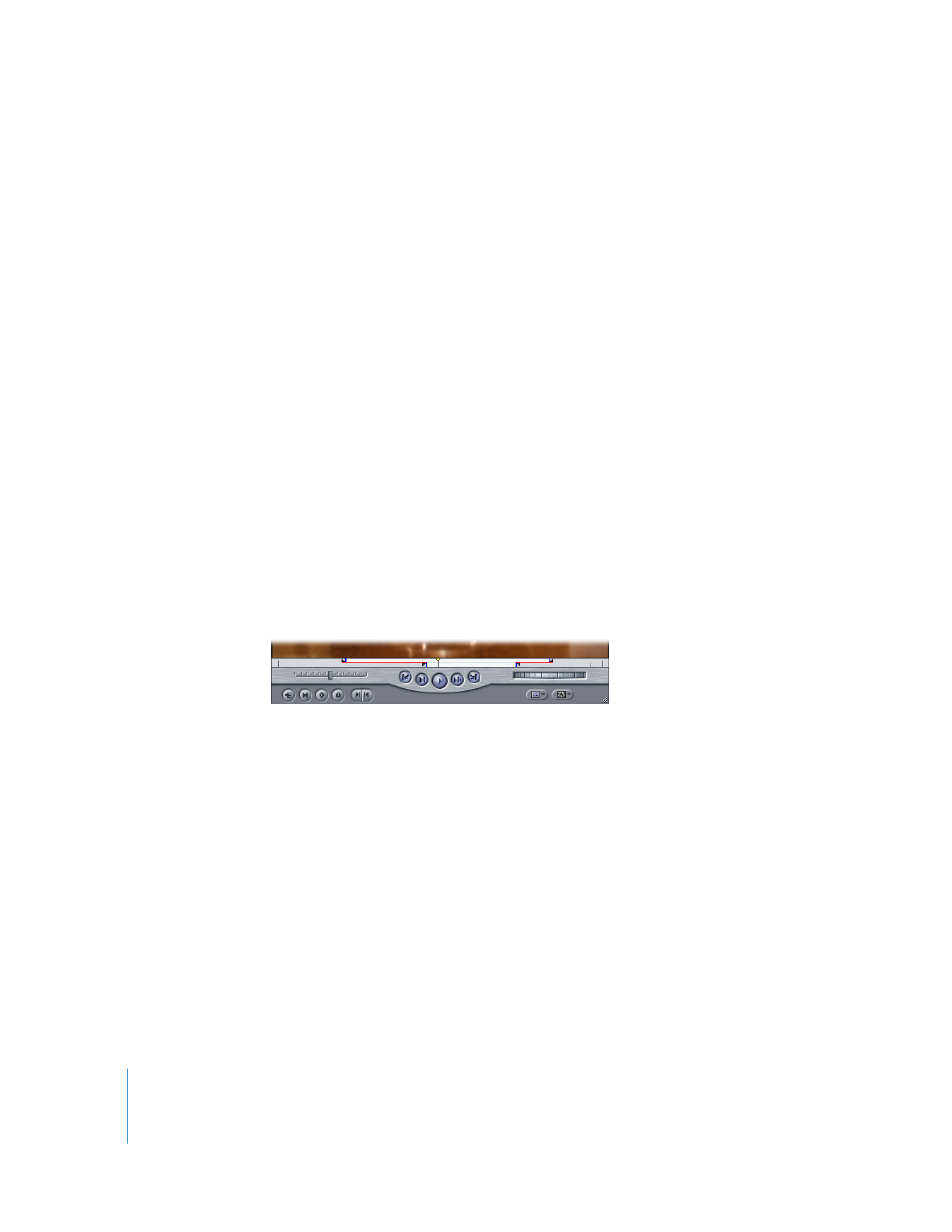
254
Partie II
Montage brut
3
Pour définir un point d’entrée ou de sortie vidéo, effectuez l’une des opérations
suivantes :
 Appuyez sur les touches Contrôle et I pour définir un point d’entrée vidéo ou sur
les touches Contrôle et O pour définir un point de sortie vidéo.
 Cliquez sur le défileur, choisissez Créer un split dans le menu contextuel, puis Entrée
vidéo ou Sortie vidéo dans le sous-menu.
 Choisissez Créer un split dans le menu Marquer, puis Entrée vidéo ou Sortie vidéo
dans le sous-menu.
4
À présent, placez la tête de lecture au point où vous souhaitez fixer le point d’entrée
ou de sortie de l’audio.
5
Pour définir un point d’entrée ou de sortie audio, effectuez l’une des opérations
suivantes :
 Appuyez sur les touches Option, Commande et I pour définir un point d’entrée audio
ou sur Option, Commande et O pour définir un point de sortie audio.
 Cliquez sur le défileur en appuyant sur la touche Contrôle, choisissez Créer un split
dans le menu contextuel, puis Entrée audio ou Sortie audio dans le sous-menu.
 Choisissez Créer un split dans le menu Marquer, puis Entrée audio ou Sortie audio
dans le sous-menu.
La combinaison des points de montage vidéo et audio obtenues dans le défileur doit
être, peu ou prou, la suivante :
Une fois que vous avez défini vos points de montage par chevauchement, vous pouvez
effectuer votre montage en recourant à un montage par écrasement ou en procédant à
une opération de glissement directement dans la Timeline.